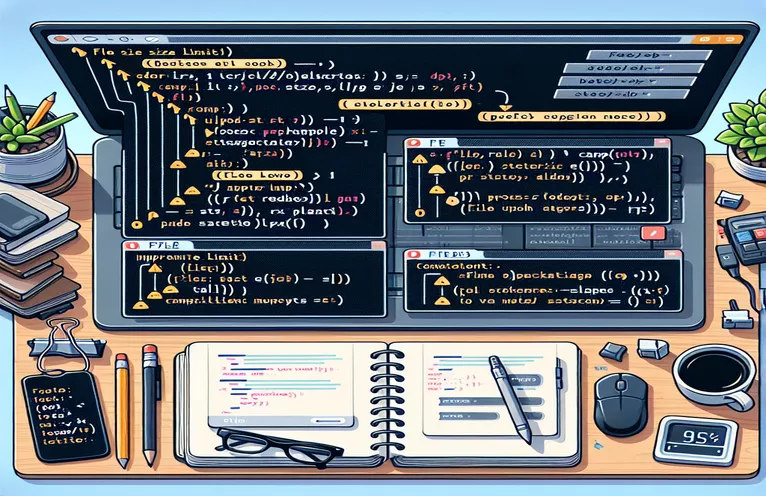Datei-Uploads durch Größenbeschränkungen und Fortschrittsanzeigen verbessern
Moderne Web-Apps müssen über eine Funktion zum Hochladen von Dateien verfügen, und es ist wichtig, sicherzustellen, dass die Benutzererfahrung reibungslos ist. Die Begrenzung der Dateigröße und die Bereitstellung von Echtzeit-Feedback während des Hochladens der Datei sind zwei Möglichkeiten, dieses Erlebnis zu verbessern.
In diesem Beitrag wird erläutert, wie Sie mithilfe von JavaScript das Hochladen von Dateien auf eine maximale Größe von 2 MB beschränken. Um die Benutzerbeteiligung während des gesamten Upload-Prozesses zu verbessern, zeigen wir auch, wie Sie einen Fortschrittsbalken einbinden können, der den Upload-Fortschritt in Echtzeit anzeigt.
Die Kontrolle der Dateigrößenbeschränkungen ist wichtig, um zu vermeiden, dass große Dateien die Serverkapazität überlasten oder zu langen Upload-Verzögerungen führen. Wenn ein Benutzer eine Datei auswählt, die größer als zulässig ist, kann ihn eine Warnmeldung darauf aufmerksam machen und so den Vorgang optimieren.
Außerdem erfahren Sie, wie Sie die Sichtbarkeit des Fortschrittsbalkens so steuern, dass er nur angezeigt wird, wenn ein Upload läuft. Dies trägt zu einer aufgeräumten Benutzeroberfläche in Leerlaufphasen bei und verbessert den visuellen Input für Benutzer.
| Befehl | Anwendungsbeispiel |
|---|---|
| XMLHttpRequest.upload | Durch die Bindung von Ereignis-Listenern wie „Progress“ ermöglicht dieser Befehl die Überwachung des Status von Datei-Uploads. Es ist wichtig, um beim Hochladen von Dateien Feedback zu geben, und hilft bei der Bestimmung des Anteils des hochgeladenen Materials. |
| FormData.append() | Mit dieser Funktion können Schlüssel-Wert-Paare an ein FormData-Objekt angehängt werden. Es ist für die Verwaltung von Dateidaten unerlässlich, da es zum Hinzufügen der Dateidaten vor der Übermittlung über die Anfrage im Rahmen von Datei-Uploads verwendet wird. |
| progressContainer.style.display | Mithilfe von JavaScript ändert dieser Befehl direkt die CSS-Eigenschaft eines Elements. Es stellt sicher, dass der Fortschrittsbalken nur bei Bedarf angezeigt wird, indem Sie ihn je nach aktuellem Zustand beim Hochladen von Dateien ein- oder ausblenden. |
| e.lengthComputable | Dieser Parameter bestimmt, ob die Gesamtgröße des Uploads bekannt ist. Die korrekte Aktualisierung des Fortschrittsbalkens ist von entscheidender Bedeutung, da dieser nur berechnet werden kann, wenn die Upload-Länge berechenbar ist. |
| xhr.upload.addEventListener('progress') | Mit diesem Befehl wird gezielt ein Event-Listener für den Upload-Fortschritt hinzugefügt. Es ermöglicht Ihnen, den Fortschrittsbalken während des Hochladens der Datei dynamisch zu aktualisieren und während des Upload-Vorgangs auf Aktualisierungen des Fortschritts zu warten. |
| Math.round() | Mit dieser Funktion wird der geschätzte Anteil der hochgeladenen Datei auf die nächste ganze Zahl gerundet. Dadurch wird gewährleistet, dass auf dem Fortschrittsbalken ein klarer, lesbarer Prozentsatz (z. B. „50 %“ statt „49,523 %“) angezeigt wird. |
| xhr.onload | Wenn der Datei-Upload abgeschlossen ist, wird dieser Event-Handler aktiviert. Es wird verwendet, um die Antwort des Servers zu verarbeiten und die Folgen des Uploads zu steuern, einschließlich der Anzeige von Erfolgs- oder Fehlermeldungen. |
| alert() | Wenn der Benutzer eine Datei auswählt, die größer als zulässig ist, öffnet dieser Befehl ein Popup-Fenster, um ihn zu benachrichtigen. Es gibt dem Benutzer sofortiges Feedback und stoppt den Datei-Upload-Vorgang. |
Grundlegendes zu Größenbeschränkungen für Datei-Uploads und Fortschrittsfeedback in JavaScript
Das Hauptziel des bereitgestellten JavaScript-Codes besteht darin, dem Benutzer während des Datei-Upload-Vorgangs über einen Fortschrittsbalken Echtzeit-Feedback zu geben und die Größe der hochgeladenen Dateien auf maximal 2 MB zu beschränken. Auf diese Weise können Benutzer das unbeabsichtigte Hochladen großer Dateien vermeiden, die die Reaktionszeit und Leistung des Servers beeinträchtigen könnten. Der Dateigröße Die bedingte Überprüfung der Dateigröße durch die Eigenschaft ist der primäre Befehl, der verwendet wird, um zu verhindern, dass Dateien größer als 2 MB sind. Der Upload-Vorgang wird gestoppt und der Benutzer wird durch das Skript mit dem benachrichtigt Alarm() Methode, wenn die Datei zu groß ist.
Darüber hinaus verpackt das Skript die Datei in eine FormData Objekt, um es zum Hochladen vorzubereiten. Dies ermöglicht die Bereitstellung der Dateidaten über eine POST-Anfrage auf herkömmliche Weise. Der eigentliche Datei-Upload wird dann vom XMLHttpRequest-Objekt übernommen. Dieses Objekt ist wichtig, um Uploads im AJAX-Stil zu ermöglichen, ohne dass der Benutzer die Seite neu laden muss. Die open()-Methode von XMLHttpRequest richtet die Anfrage ein und ihre send()-Methode startet den Upload. Da der Benutzer auf derselben Seite bleibt, ist ein nahtloses Erlebnis gewährleistet.
Die Anzeige des Upload-Fortschritts ist eine der Hauptfunktionen des Skripts. Der xhr.upload Das Objekt kann dazu eingerichtet werden, indem ein Ereignis-Listener hinzugefügt wird, der auf „Fortschritts“-Ereignisse überwacht. Sobald Daten übermittelt werden, wird die Fortschrittsanzeige sofort aktualisiert. Der e.lengthComputable Der Befehl garantiert eine präzise Fortschrittsberechnung, sodass das System die Größe der hochgeladenen Datei überwachen und im Fortschrittsbalken anzeigen kann. Durch diese Art von Feedback wird der Upload-Vorgang sichtbar, was das Nutzererlebnis deutlich verbessert.
Sobald der Datei-Upload abgeschlossen ist, ist schließlich die Onload-Funktion für die Verwaltung der Serverantwort unerlässlich. Diese Funktion könnte erweitert werden, um den Benutzer zusätzlich zur Protokollierung des Erfolgs oder Misserfolgs des Upload-Vorgangs über das Ergebnis zu informieren. Wenn beispielsweise das Hochladen der Datei fehlschlägt, wird eine Fehlermeldung oder eine Erfolgsmeldung angezeigt. Um die Benutzeroberfläche nicht zu überladen, wenn gerade kein Upload läuft, wird der Fortschrittsbalken nur dann angezeigt, wenn eine Datei tatsächlich hochgeladen wird. Dank der Kombination dieser Eigenschaften kann jede Webanwendung von einem nahtlosen, sicheren und effektiven Datei-Upload-Prozess profitieren.
Implementierung von Datei-Upload-Einschränkungen und Fortschrittsbalken
Dieses Skript lädt Fortschrittsberichte hoch und implementiert Dateigrößenbeschränkungen mithilfe von XMLHttpRequest und reinem JavaScript. Auch eine Leistungssteigerung und eine angemessene Fehlerbehandlung sind gewährleistet.
// HTML form for file upload<form id="uploadForm"><input type="file" id="fileInput" accept="image/*" required /><div id="progressContainer" style="display: none;"><progress id="uploadProgress" value="0" max="100"></progress><span id="progressText"></span></div><button type="submit">Upload</button></form>// JavaScript for file upload handling<script>document.getElementById('uploadForm').addEventListener('submit', function(event) {event.preventDefault(); // Prevent default form submissionconst fileInput = document.getElementById('fileInput');const file = fileInput.files[0]; // Get the selected fileconst maxSize = 2 * 1024 * 1024; // Maximum file size: 2MBif (file.size > maxSize) { // Check if file exceeds size limitalert('File size exceeds 2 MB. Please select a smaller file.');return; // Abort if the file is too large}const formData = new FormData(); // Prepare form data for uploadformData.append('file', file);const progressContainer = document.getElementById('progressContainer');const uploadProgress = document.getElementById('uploadProgress');const progressText = document.getElementById('progressText');progressContainer.style.display = 'block'; // Show progress barconst xhr = new XMLHttpRequest(); // Create an XMLHttpRequest for uploadxhr.open('POST', '/upload', true);xhr.upload.addEventListener('progress', function(e) {if (e.lengthComputable) { // Update progressconst percentComplete = (e.loaded / e.total) * 100;uploadProgress.value = percentComplete;progressText.textContent = Math.round(percentComplete) + '% uploaded';}});xhr.onload = function() { // Handle the responseif (xhr.status === 200) {console.log('Upload complete:', JSON.parse(xhr.responseText));} else {console.error('Upload failed:', xhr.statusText);}};xhr.send(formData); // Start file upload});</script>
Alternative Lösung zum Hochladen von Dateien mithilfe der Fetch-API
Diese Lösung stellt die Kompatibilität mit aktuellen Webtechnologien sicher, indem sie Einschränkungen beim Hochladen von Dateien implementiert und Fortschrittsrückmeldungen für moderne Browser über die Fetch-API bereitstellt.
// HTML remains the same// JavaScript with Fetch API<script>document.getElementById('uploadForm').addEventListener('submit', async function(event) {event.preventDefault();const fileInput = document.getElementById('fileInput');const file = fileInput.files[0];const maxSize = 2 * 1024 * 1024;if (file.size > maxSize) {alert('File size exceeds 2 MB. Please select a smaller file.');return;}const progressContainer = document.getElementById('progressContainer');const uploadProgress = document.getElementById('uploadProgress');const progressText = document.getElementById('progressText');progressContainer.style.display = 'block';const formData = new FormData();formData.append('file', file);// Use fetch for uploadconst xhr = new XMLHttpRequest();xhr.open('POST', '/upload', true);xhr.upload.onprogress = function(e) {if (e.lengthComputable) {const percentComplete = (e.loaded / e.total) * 100;uploadProgress.value = percentComplete;progressText.textContent = Math.round(percentComplete) + '% uploaded';}};xhr.send(formData);});</script>
Verbesserung der Benutzererfahrung und Sicherheit beim Datei-Upload
Ein entscheidender Faktor, der beim Hochladen von Dateien berücksichtigt werden muss, ist die Sicherheit und Systemintegrität des Servers. Es ist möglich, dass Personen Dateien einreichen, die zu groß sind oder gefährliche Inhalte enthalten. Daher ist die Festlegung einer Dateigrößenbeschränkung eine benutzerfreundliche und dennoch wirksame Technik, um diese Gefahren zu verringern. Die Dateigröße wird durch das zuvor bereitgestellte Skript überprüft, bevor der Upload beginnt. Benutzer können eine Überlastung Ihres Systems mit riesigen Dateien vermeiden, die Server verlangsamen und die Bandbreite beanspruchen kann, indem sie eine Dateigrößenbeschränkung von 2 MB festlegen. Darüber hinaus werden sowohl die serverseitige als auch die clientseitige Überprüfung der Dateigröße verbessert Sicherheit.
Die Benutzeroberfläche ist ein weiterer wichtiger Faktor. Beim Hochladen von Dateien verbessert ein gut gestalteter Fortschrittsbalken das Benutzererlebnis im Allgemeinen. Mithilfe dieses visuellen Feedbacks kann der Benutzer sehen, wie sein Upload voranschreitet, und eine Schätzung darüber erhalten, wie lange es dauern wird, bis er fertig ist. Die Benutzeroberfläche wird schlanker und benutzerfreundlicher, indem sichergestellt wird, dass der Fortschrittsbalken nur angezeigt wird, während die Datei hochgeladen wird. Das System benachrichtigt den Benutzer umgehend, wenn der Upload fehlschlägt oder die Datei zu groß ist, was den Ärger verringert und die Kundenzufriedenheit erhöht.
Schließlich sind Skalierbarkeit und Leistung beim Datei-Upload-Prozess wichtige Überlegungen für Entwickler. Asynchrone Aktionen werden durch optimierten Code ermöglicht, der einen reibungslosen Datei-Upload-Vorgang gewährleistet. Ein Beispiel hierfür ist die Verwendung von XMLHttpRequest Objekt. Dadurch wird das Neuladen von Seiten vermieden und die Reaktionsfähigkeit der Anwendung verbessert. Die Implementierung serverseitiger Techniken wie Dateikomprimierung, verbesserte Speicherverwaltung und Optimierung der Datenbankinteraktion ist von entscheidender Bedeutung, wenn Sie damit rechnen, dass eine große Anzahl von Benutzern gleichzeitig Dateien hochlädt. Diese Techniken helfen Ihnen, die Last effektiv zu bewältigen.
Häufig gestellte Fragen zum Hochladen von JavaScript-Dateien
- Wie begrenze ich die Dateigröße in JavaScript?
- Bevor Sie mit dem Hochladen beginnen, stellen Sie sicher, dass file.size Das Attribut in JavaScript wird überprüft, um eine Dateigrößenbeschränkung festzulegen. Stoppen Sie einfach die Übermittlung des Formulars, wenn die Größe Ihren Grenzwert überschreitet.
- Kann ich die Fetch-API zum Hochladen von Dateien verwenden?
- In der Tat, fetch() kann für Datei-Uploads verwendet werden; Allerdings wird die Fortschrittsverfolgung schwieriger. Es wären mehr Problemumgehungen erforderlich als 2.
- Wie zeige ich während des Uploads einen Fortschrittsbalken an?
- Durch die Überwachung der xhr.upload.addEventListener('progress') Ereignis, das Informationen über den Fortschritt des Uploads liefert, können Sie einen Fortschrittsbalken anzeigen.
- Warum ist die clientseitige Dateigrößenvalidierung wichtig?
- Benutzer erhalten eine schnelle Antwort über die clientseitige Dateigrößenvalidierung, wodurch unnötige Serverabfragen für große Dateien vermieden werden. Aber für security, koppeln Sie es immer mit der serverseitigen Validierung.
- Was passiert, wenn der Datei-Upload fehlschlägt?
- Der onload oder onerror Veranstaltung der 2 Das Objekt kann verwendet werden, um Fehler beim Hochladen zu identifizieren und Benutzer entsprechend zu warnen.
Abschluss des Datei-Upload-Prozesses
Die Bereitstellung einer Fortschrittsanzeige in Echtzeit und die Begrenzung der Größe der hochladbaren Dateien sind entscheidend für die Gewährleistung eines reibungslosen Benutzererlebnisses. Es stellt sicher, dass Benutzer über den Status ihrer Uploads informiert sind, und verhindert, dass große Dateien das System überlasten.
Mithilfe von JavaScript können diese Strategien angewendet werden, wodurch die Sicherheit und Leistung für Entwickler optimiert wird. Der Fortschrittsbalken verbessert die Benutzereinbindung und Größenbeschränkungen schützen vor bestimmten Gefahren. Die Verwendung dieser empfohlenen Vorgehensweisen hilft dabei, Webanwendungen zu erstellen, die effektiv und benutzerfreundlich sind.
Quellen und Referenzen für die JavaScript-Datei-Upload-Verwaltung
- In dieser Quelle wird ausführlich erläutert, wie Datei-Uploads in JavaScript mithilfe von gehandhabt werden 2 Objekt zum Erstellen von Fortschrittsrückmeldungen und zum Umgang mit Dateigrößenbeschränkungen. Den vollständigen Leitfaden finden Sie unter MDN-Webdokumente .
- Für eine ausführliche Erklärung zum Umgang mit Formularen und Datei-Uploads in JavaScript bietet dieser Artikel einen hervorragenden Kontext und konzentriert sich sowohl auf Frontend- als auch auf Backend-Lösungen für moderne Web-Apps. Lesen Sie mehr unter JavaScript.info .
- Dieser Leitfaden behandelt die Bedeutung der Dateigrößenvalidierung, Benutzerfeedback und Best Practices für die Verwaltung von Datei-Uploads in Webanwendungen. Die vollständige Referenz finden Sie unter W3Schulen .